Win10电脑开机蓝屏inaccessible boot device的解决方法
蓝屏是一种十分常见的电脑故障之一,蓝屏大多数都是由于系统上的问题,不过也不排除硬件上的问题,不过在电脑蓝屏的时候会有蓝屏代码,那么蓝屏终止代码:inaccessible boot device是什么问题?inaccessible boot device的意思是不可访问的启动设备,如何解决?下面装机之家分享一下Win10电脑开机蓝屏inaccessible boot device的解决方法。

BIOS中SATA模式设置错误
首先我们需要先进去BIOS中,首先将电脑重启,在一开机的时候,反复下按下“DEL”键,即可进入主板BIOS中,这里以华硕BIOS为例,我们进入到BIOS中后,我们按下F7键进入BIOS高级模式,进入到“Advanced”(高级)选项卡中,再进入到PCH存储设置,找到SATA Mode seletion项目,之前不小心选择了RAID模式了导致了蓝屏,将选项修改为AHCI,并按下F10键保存并退出即可解决。
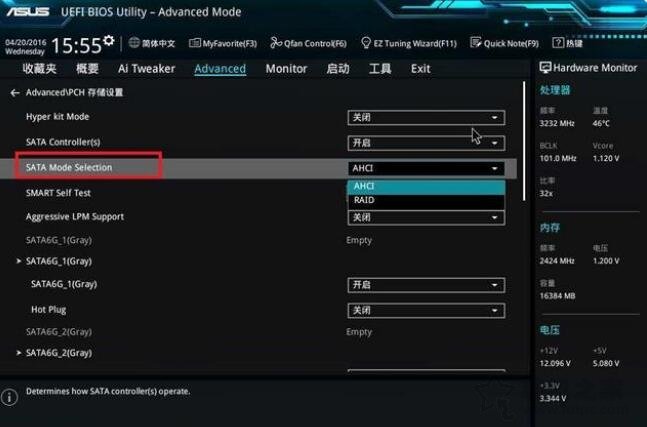
由于每个主板的BIOS都不同,一般情况下,找到BIOS里的Advanced菜单,找到STAT Mode Selection(硬盘启动模式选择)将IED 或 RAID 改为 AHCI选项即可,最后按下“F10键”保存并退出即可,一般来说解决都可以解决了。
如果你依然会开机蓝屏,不排除是显卡驱动导致的问题,我们可以进入安全模式将显卡驱动卸载。
我们将电脑开机,到Win10启动徽标的界面的时候,那么就长按电源键强制关机,再关机,再到Win10启动徽标的界面的时候,再长按电源键强制关机,重复此操作三次,出现了正在诊断你的电脑,将出现自动修复界面。
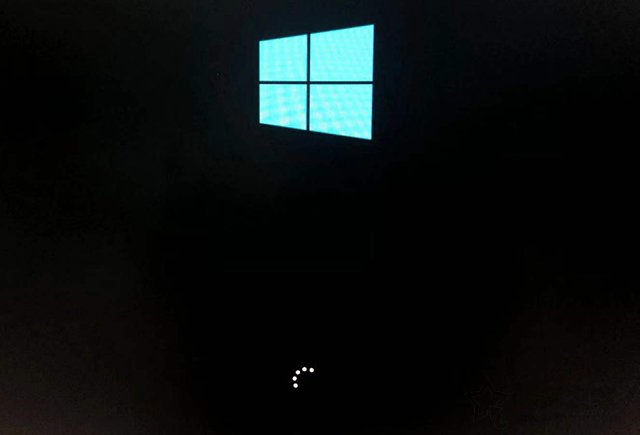
这时电脑就会进入自动修复的界面,我们点击“高级选项”。
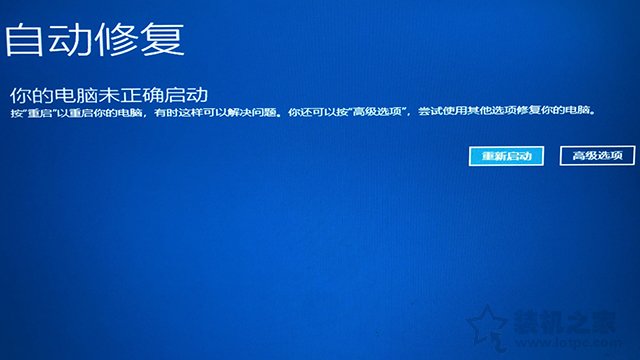
再点击“疑难解答”选项,如下图所示。
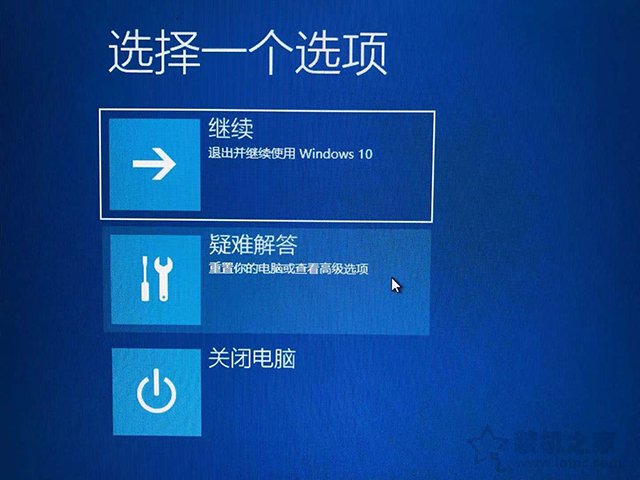
再点击“高级选项”,如下图所示。
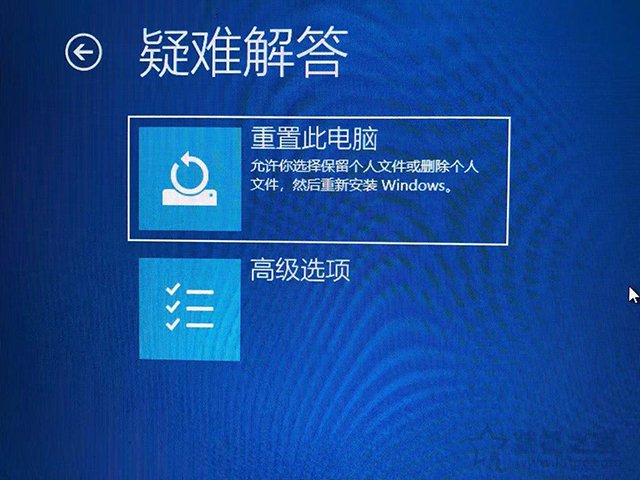
在高级选项界面中,我们点击“启动设置”,如下图所示。
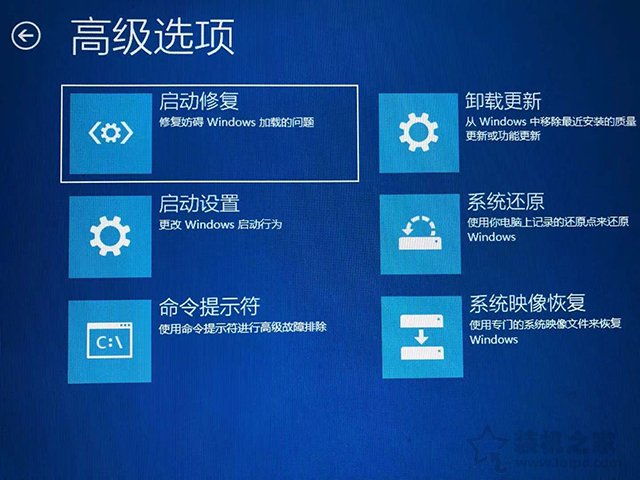
在启动设置界面中,我们点击“重启”,如下图所示。
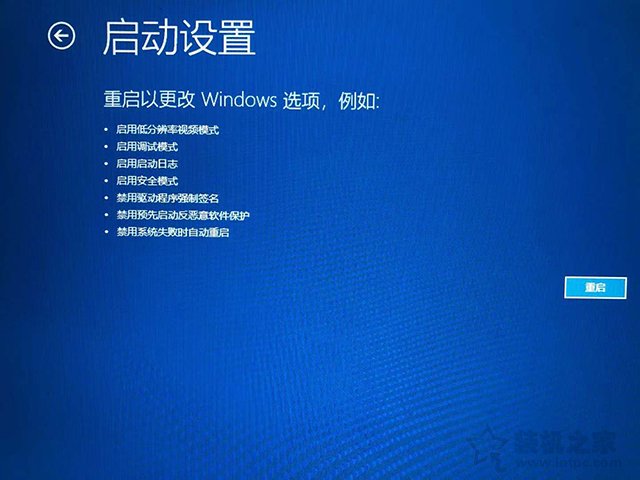
序号4-6都是安全模式,我们按需选择就可以了,没有不需要网络,按下数字4键或者F4键,启用安全模式就可以了。
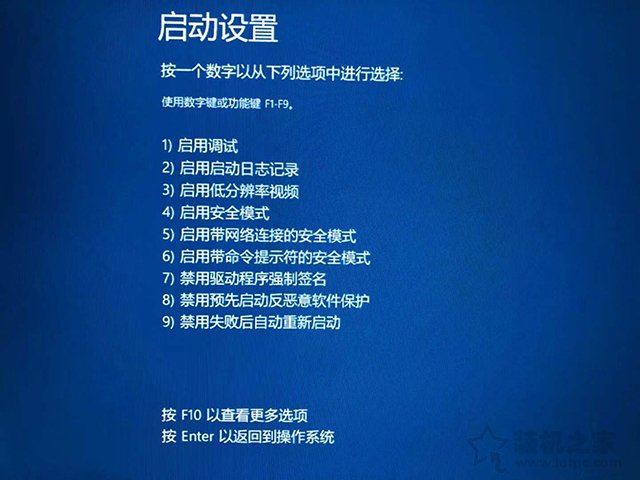
进入安全模式后,按“win+R”键调出运行输入“Msconfig”,点击“启动选项卡”将所有状态已启用的改为禁用。
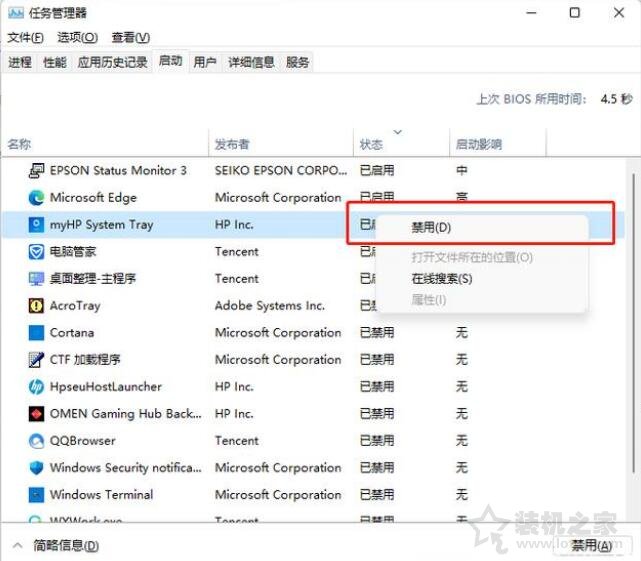
点击“服务选项卡”点击“隐藏所有Microsoft”然后找到显卡的启动项,把前面的勾选去掉。由于我们的显卡这里是N卡,所以就是NVIDIA开头的。如果是AMD显卡那一般是AMD开头的,点击“应用”和“确定”进行保存。
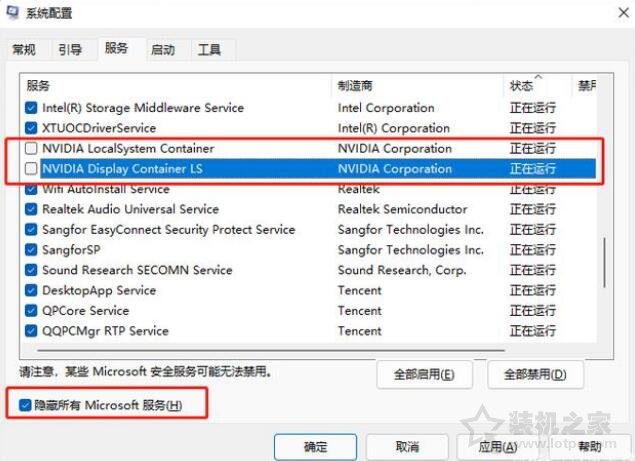
右键点击“计算机”或“此电脑”--》“管理”--》“ 设备管理器”,双击展开“显示适配器 ”把独立显卡右键点击“卸载设备”,并勾选“尝试删除此设备的驱动程序”,点击确定。
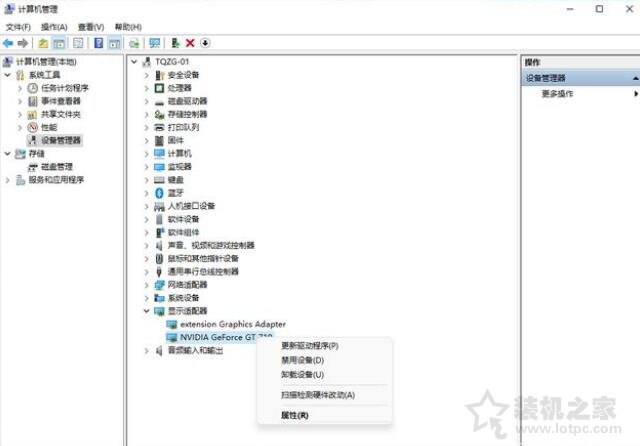
最后重启电脑,将显卡驱动重新安装。

